티스토리 뷰

안녕하세요 이번 글에서는 삼성 갤럭시 스마트스위치 sd카드 백업에 대하여 간단하게 소개를 해보도록 하겠습니다. 삼성 갤럭시 스마트스위치 기능을 이용하여 sd카드에 갤럭시 데이터를 백업할 수 있는데요. 우선 sd카드를 리더기나 기타 장비를 이용하여 갤럭시에 장착합니다.


갤럭시에 sd카드 장착 후에 곧바로 앱스 화면으로 넘어가 삼성 폴더를 찾아 한번 터치해 선택하여 줍니다.

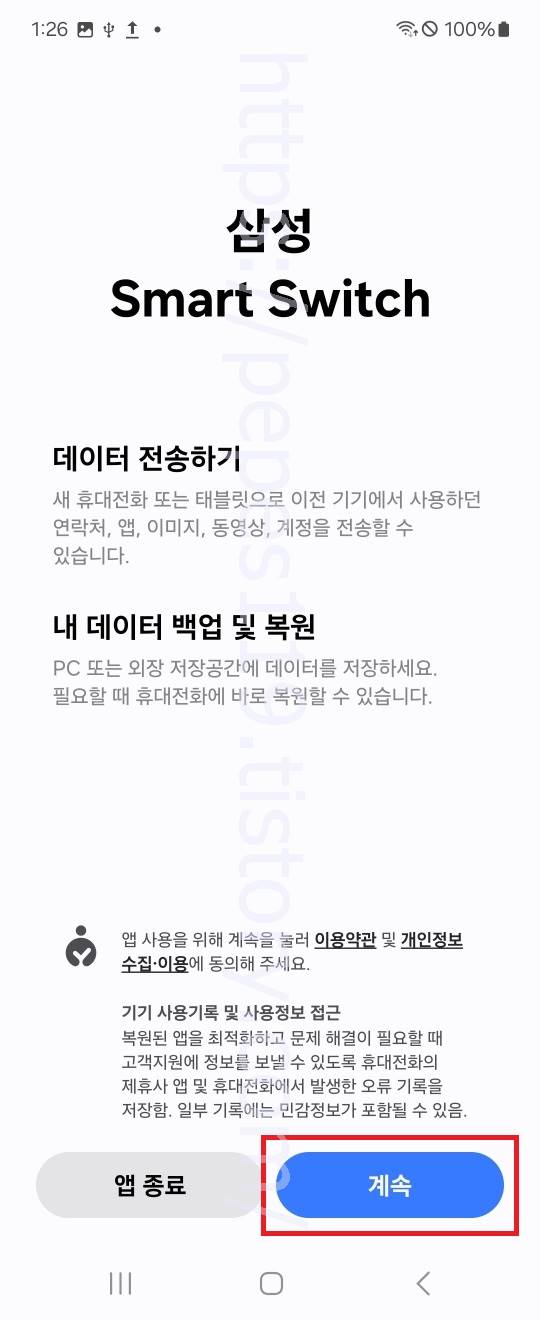
삼성 폴더 화면이 열리면 여기에서는 스마트스위치 항목을 찾아 한번 터치해 들어가 줍니다. 그리고 스마트스위치 페이지로 넘어오면 하단 계속 버튼을 눌러줍니다.


사용을 위한 접근 권한 안내 페이지로 넘어오면 하단 더보기 버튼을 눌러주고 다시 허용 버튼을 눌러 다음으로 넘어가 줍니다.


데이터 전송하기 페이지로 넘어왔다면 여기에서는 오른쪽 상단에 위치하고 있는 sd카드 모양의 아이콘을 눌러 들어가 줍니다. 그리고 백업 위치 목록에서 USB 저장장치 항목을 선택해 들어가 줍니다.


백업할 데이터 선택으로 넘어오면 백업할 데이터 항목을 선택하고 하단 다음 버튼을 눌러주면 곧바로 sd카드에 내 데이터 백업이 시작되며 완료가 될 때까지 기다립니다.
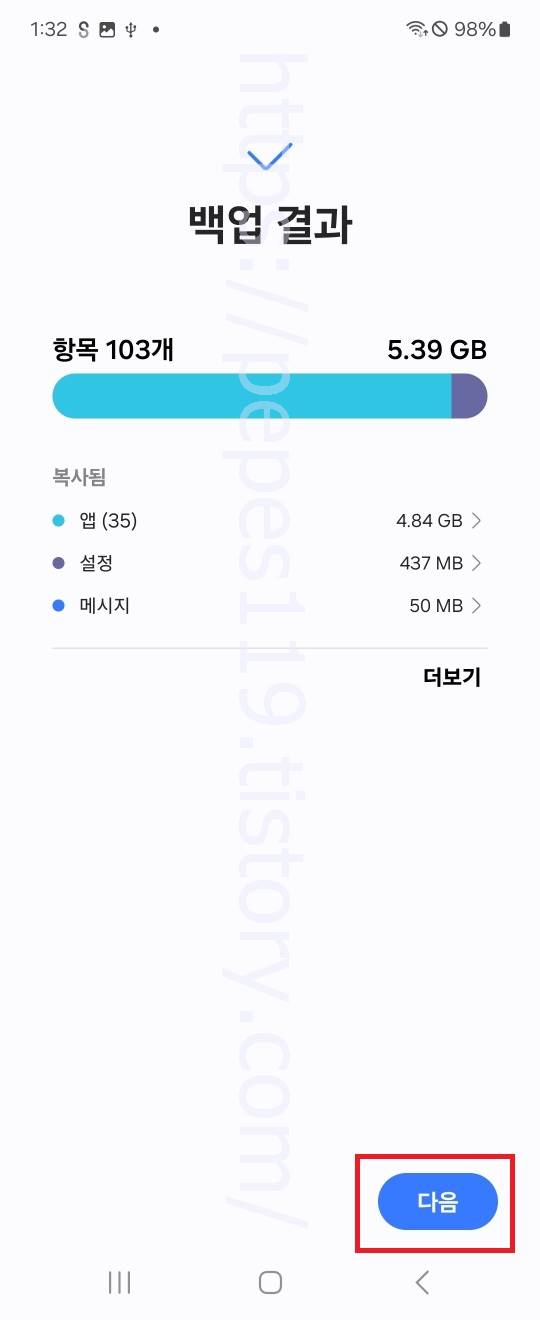
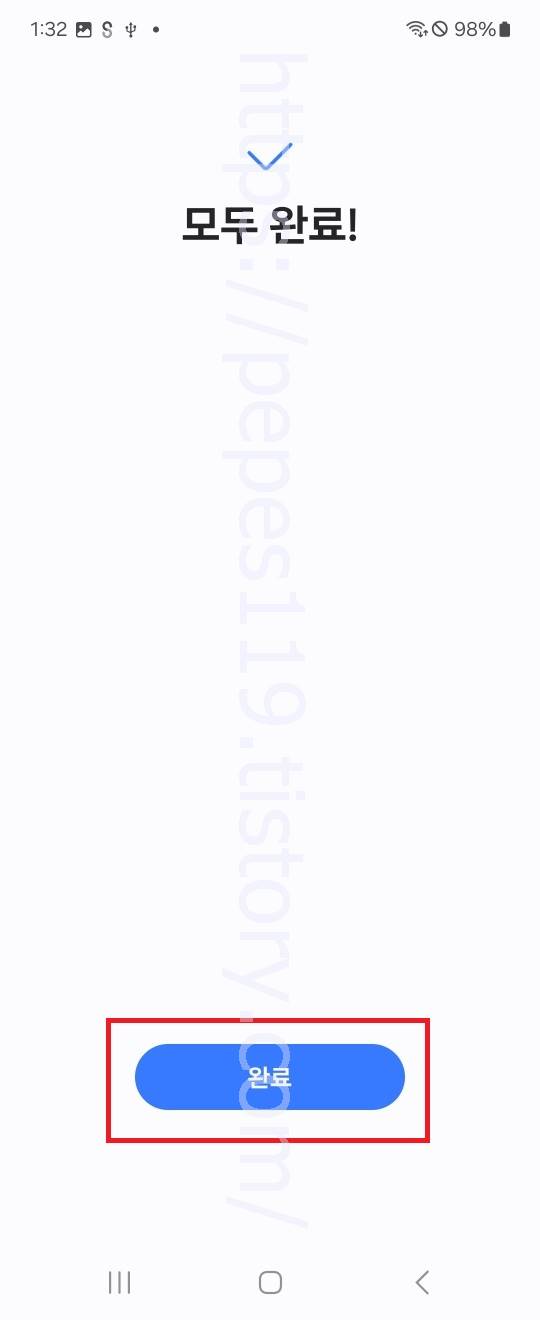
완료가 됐다면 백업 결과 확인이 가능하고 하단 다음 버튼을 누르고 모두 완료 페이지가 뜨면 하단 완료 버튼을 눌러 작업을 마무리합니다. 그럼 여기까지 포스팅을 마치며 삼성 갤럭시 스마트스위치 sd카드 백업에 대하여 간단하게 알아보는 시간이었습니다.
'IT정보' 카테고리의 다른 글
| 삼성 핸드폰 흑백모드 해제 검은 화면 끄기 방법 (0) | 2025.01.21 |
|---|---|
| 삼성 갤럭시 마이크모드 통화 목소리 강조 설정 (0) | 2025.01.21 |
| 삼성 갤럭시 사진 그림자 지우기 방법 (0) | 2025.01.20 |
| 갤럭시 수리모드 설정 방법 켜기 (0) | 2025.01.20 |
| 삼성 갤럭시 갤러리 잠금 앨범 잠금 방법 (0) | 2025.01.20 |

